+メッセージ(iPhone版)
オンラインマニュアル
メッセージ画面の見かた
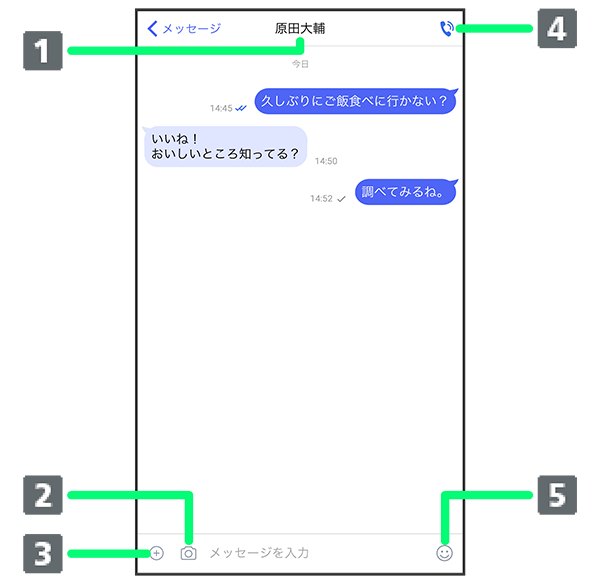
- 宛先(タップするとメニューを表示)
- クイックメニュー1
- データの送信
- 電話発信
- スタンプの送信
- カメラや音声メッセージなど、自由に設定できます。詳しくは「写真や動画の設定」を参照してください。
| アイコン | 説明 |
|---|---|
| 既読 | |
| 配信済み |
関連情報
メッセージ画面利用時の操作
メッセージの既読機能を利用するかどうかを設定する
メッセージ画面で宛先部分をタップ//メッセージごとの通知音を設定する
メッセージ画面で宛先部分をタップ設定する着信音をタップメッセージごとの通知設定をする
メッセージ画面で宛先部分をタップ//送受信した写真や動画などのファイルを一覧表示する
メッセージ画面で宛先部分をタップ- メッセージ画面で、画面の右端から左へフリックしても一覧を表示できます。
受信した写真や動画などのファイルを、端末に自動保存するかどうかを設定する
メッセージ画面で宛先部分をタップ//宛先を追加してグループメッセージを作成する
メッセージ画面で宛先部分をタップ宛先を選択グループ名・グループ画像を設定メッセージ画面の背景を変更する
メッセージ画面で宛先部分をタップ画像をタップ/- をタップすると、表示しているメッセージ画面の背景が変更されます。
- をタップすると、すべてのメッセージ画面の背景が変更されます。
- 画像をタップする画面で/をタップすると、撮影した写真や本体に保存されている画像を背景に設定できます。
メッセージ履歴を保存して共有する
メッセージの履歴と受信した画像や動画を保存して、メールで送信したりほかのアプリへコピーすることができます。
メッセージ画面で宛先部分をタップメッセージ履歴を共有するアプリをタップ画面の指示に従って操作連絡先を表示する
メッセージ画面で宛先部分をタップ送受信したメッセージをコピーする
メッセージ画面で送受信したメッセージをロングタッチ送受信したメッセージやファイルを転送する
メッセージ画面で送受信したメッセージやファイルをロングタッチ転送先の連絡先をタップ送受信したメッセージを削除する
メッセージ画面で送受信したメッセージをロングタッチ送受信したファイルを保存/共有する
メッセージ画面で送受信したファイルをロングタッチ/共有先を選択画面の指示に従って操作送受信したファイルを削除する
メッセージ画面で送受信したファイルをロングタッチ写真や動画をダウンロードする
「[モバイルデータ通信時]写真や動画を自動ダウンロード」/「[Wi-Fi通信時]写真や動画を自動ダウンロード」が無効(![]() 表示)のときに利用できます。
表示)のときに利用できます。